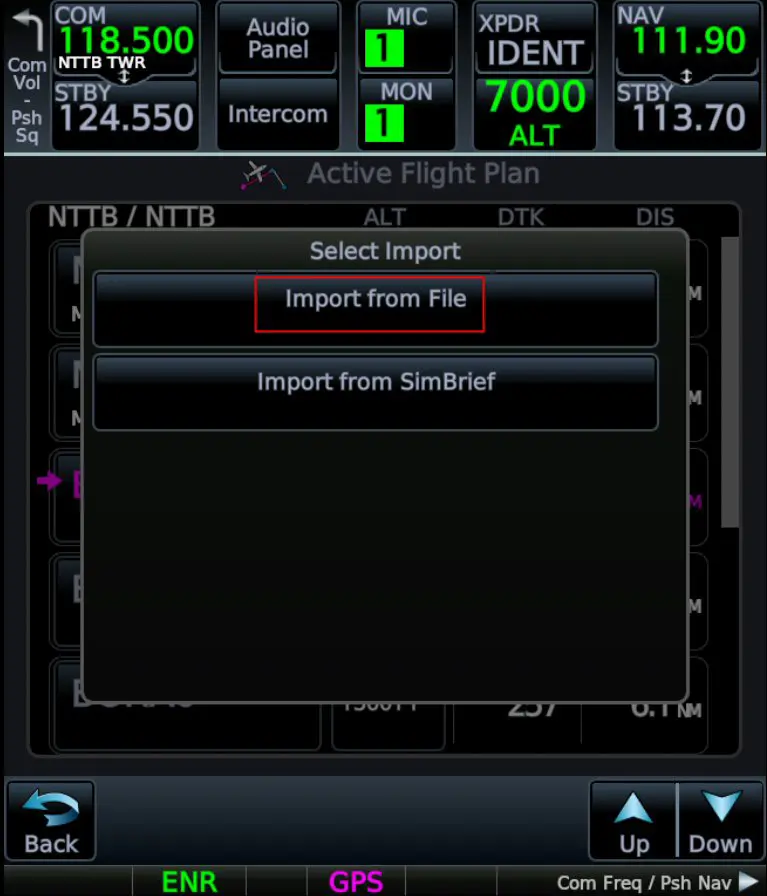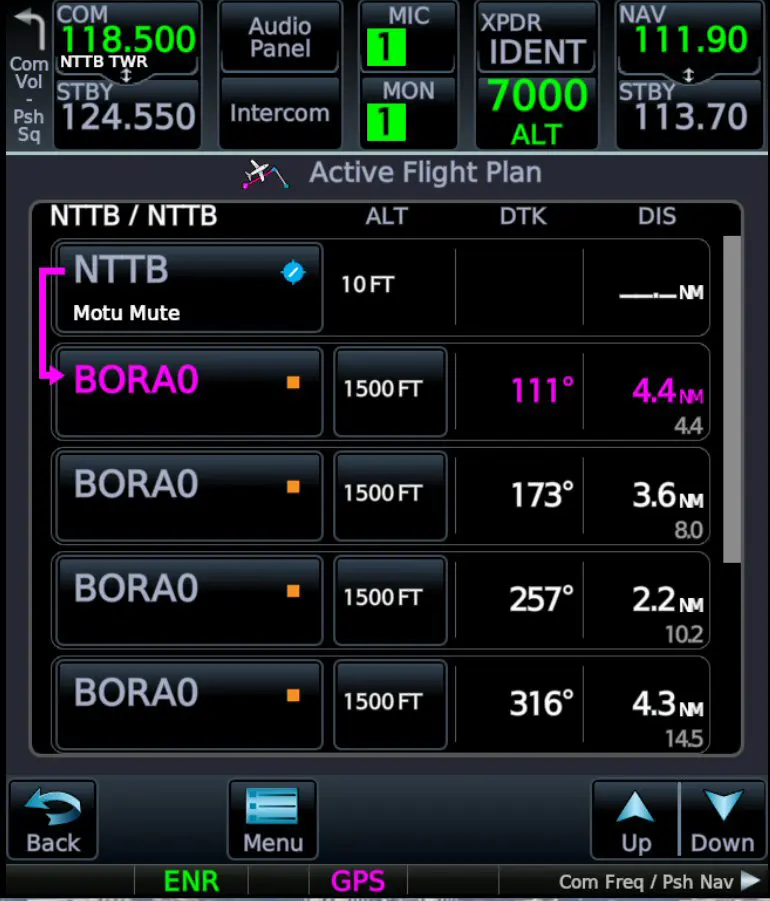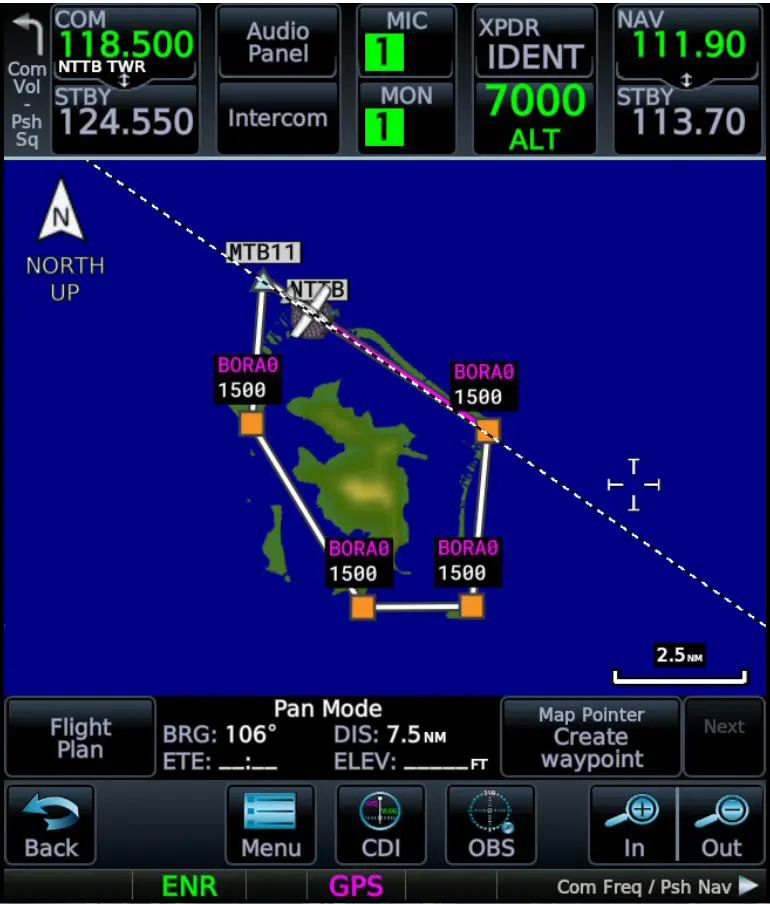GTN750 : plan de vol circulaire sur POI utilisateur (VFR)
Little Navmap :
création des POI (BORA01, BORA02, BORA03, BORA04)
NB : voir le rappel sur la création d’un POI en annexe (fin de tutoriel).
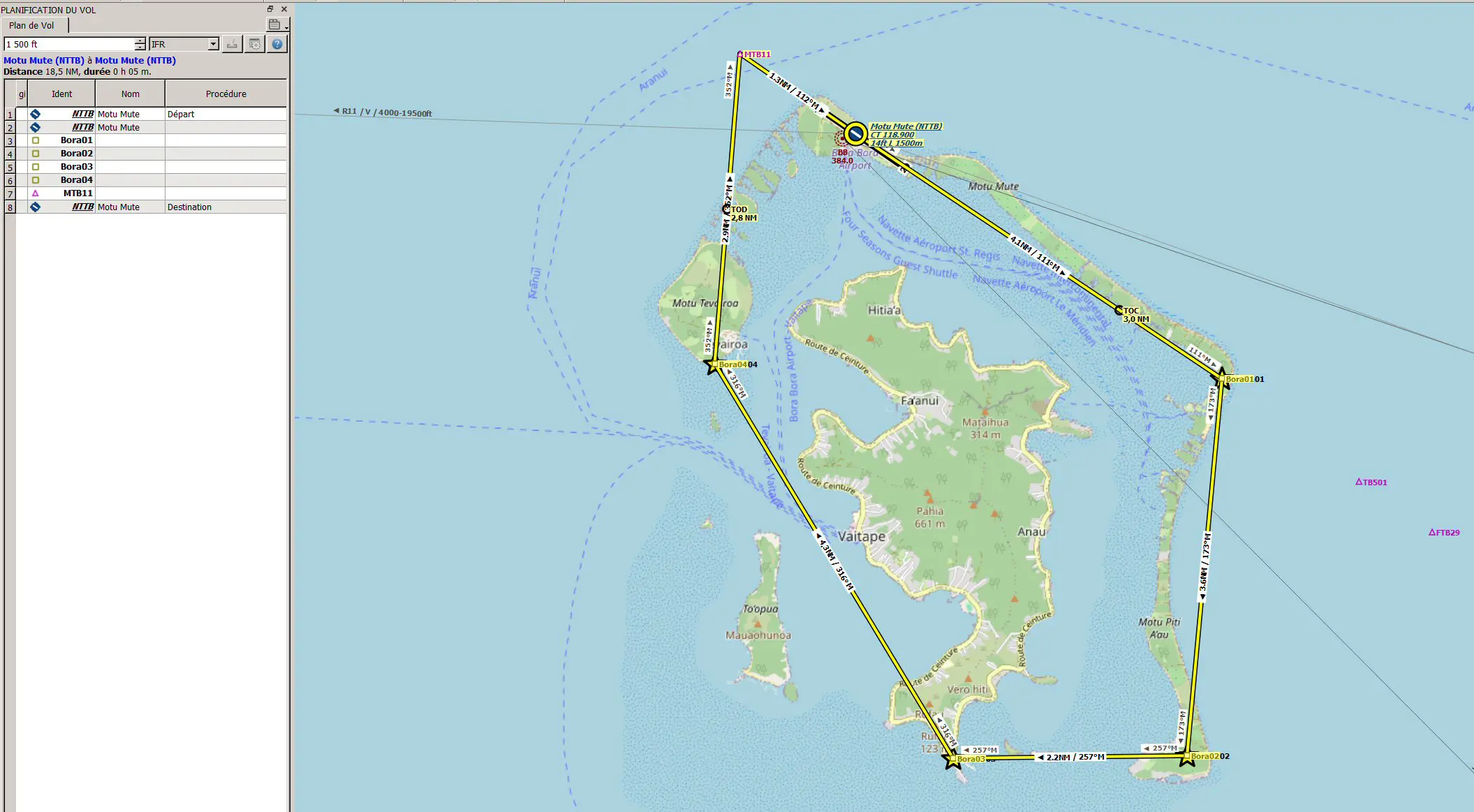
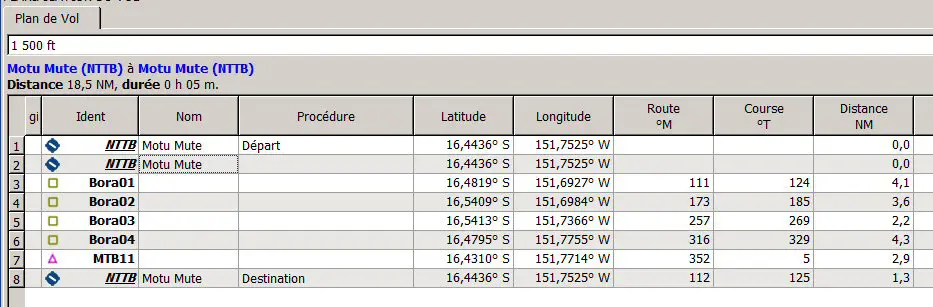
Copier le plan de vol avec l'option suivante :

NTTB N0286A015 NTTB 1629S15142W 1632S15142W 1632S15144W 1629S15147W MTB11 NTTB
Simbrief :
entrer les données du vol et copier le plan de vol créé avec LNM
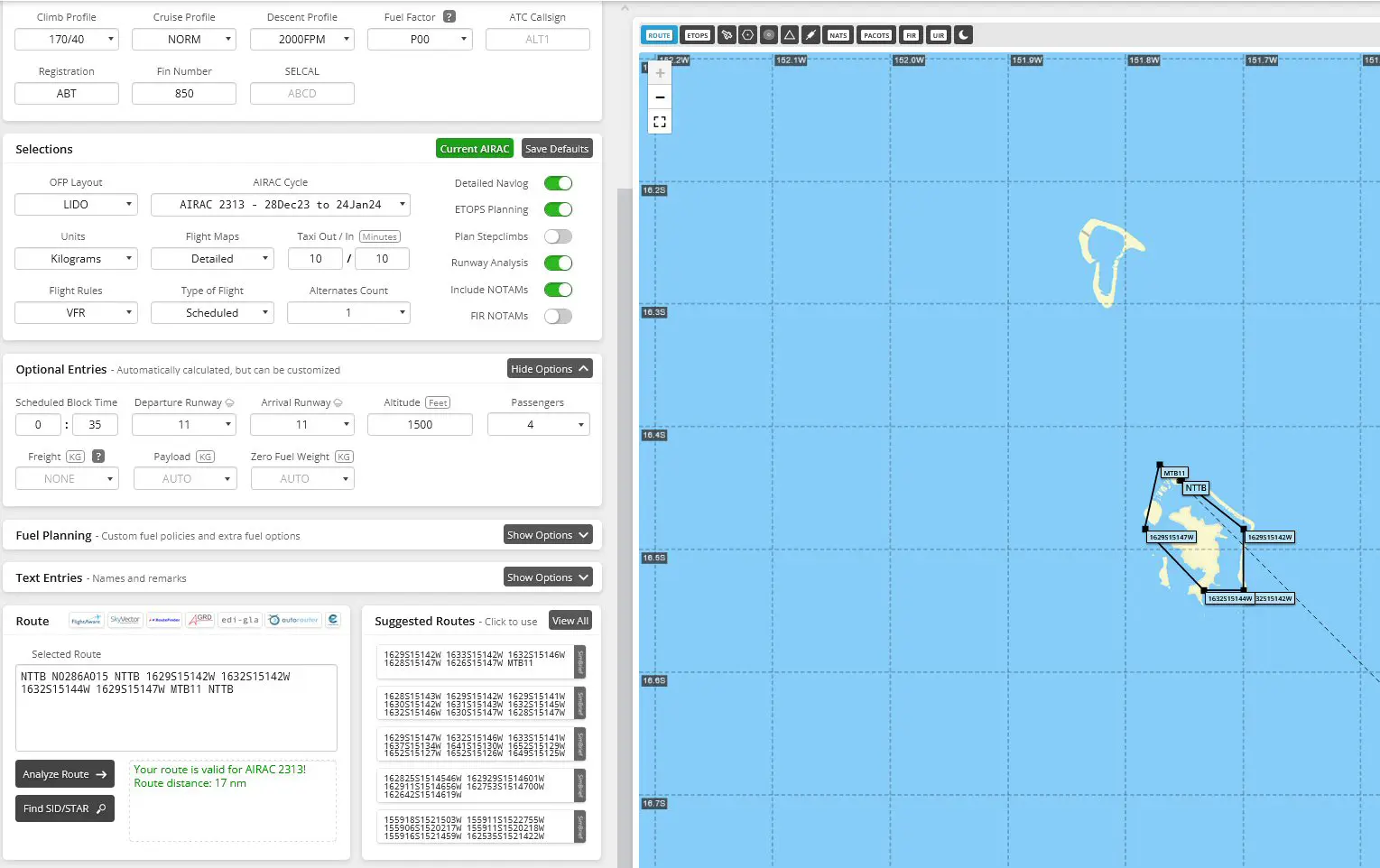
Générer l'OFP
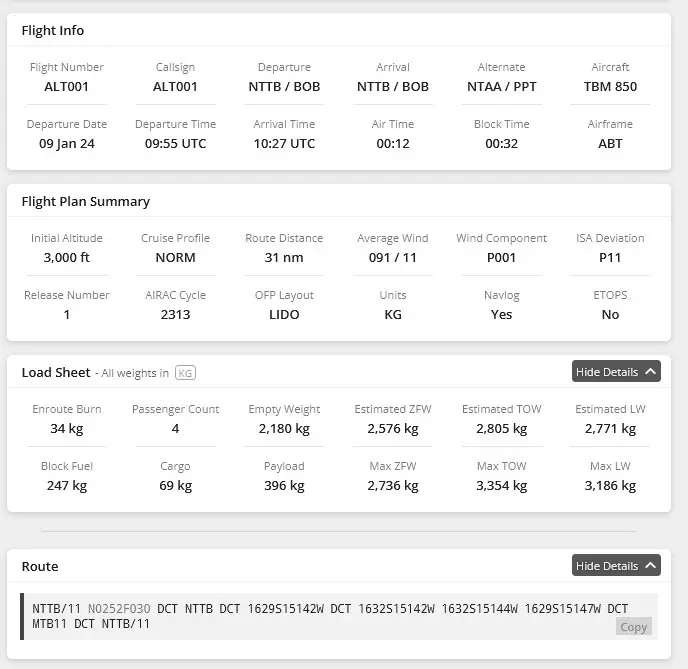
NB : si vous n'utilisez pas Simbrief, vous pouvez entre votre plan de vol comme expliqué pour la version gratuite.
GTN750 de l'avion (un TBM850 dans ce tuto) :
On va importer le plan de vol depuis Simbrief (version Premium du GTN750 de PMS50).
NB : voir le rappel sur l'importation d'un plan de vol Simbrief en annexe (fin de tutoriel).
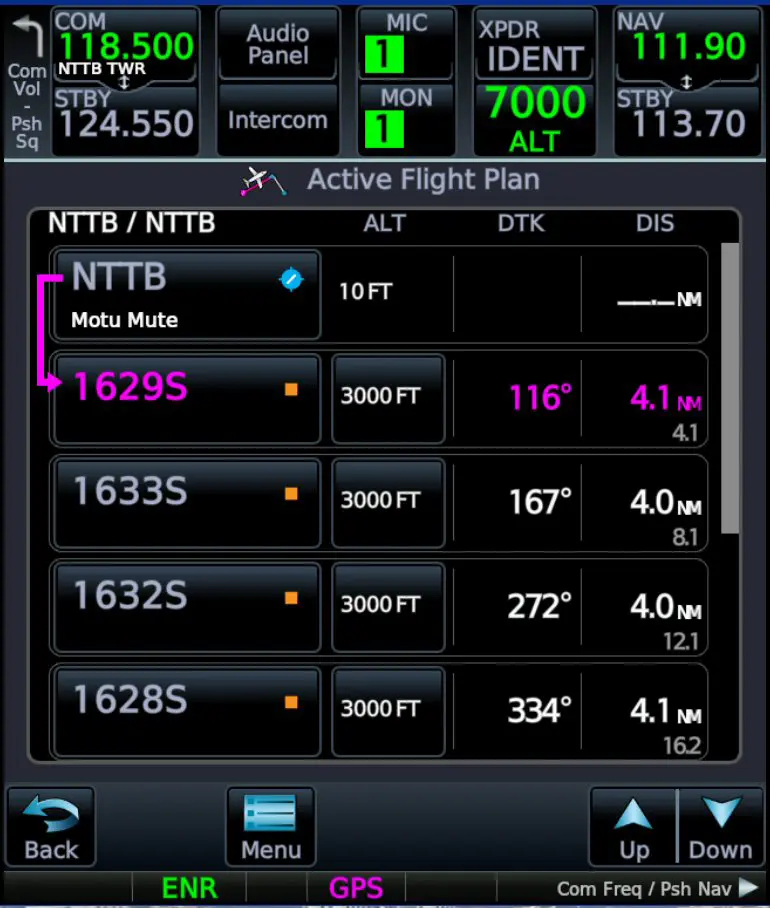
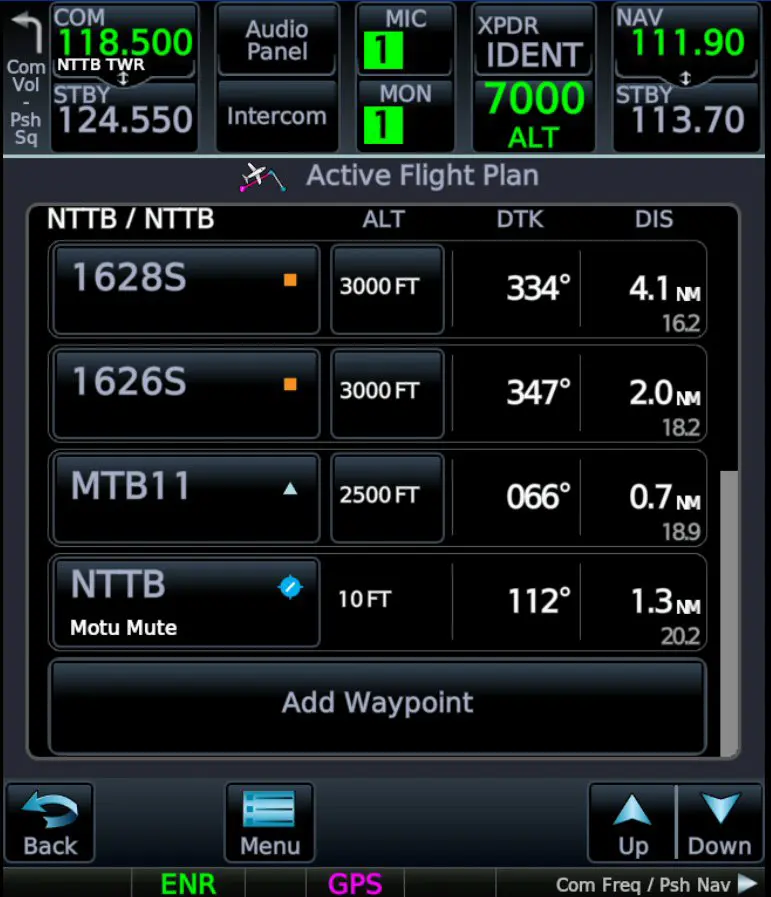
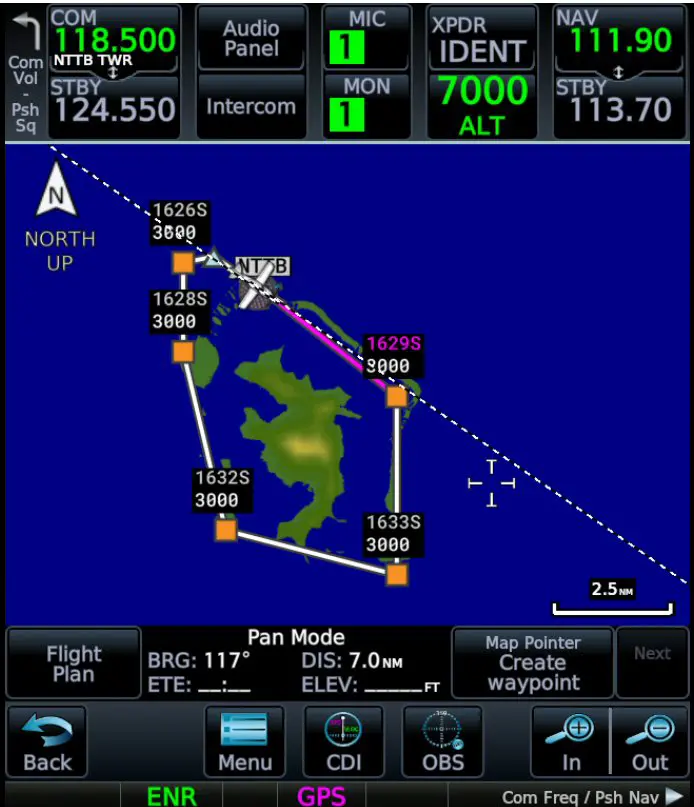
C'est fait, le plan de vol constitué de POI utilisateur est chargé est utilisable avec le pilote automatique.
Autre utilisation des POI utilisateur :
Faire un "Direct To" sur un POI. On ne peut pas le faire avec le nom (exemple sur le POI 1628S), le GTN ne le reconnait pas s'il n'a pas été enregistré dans le GPS préalablement (voir rappel en annexe).
La solution : on clique le POI dans la carte du GTN puis sur le bouton Direct To symbolisé par un D barré d'une flèche à droite de l'écran.
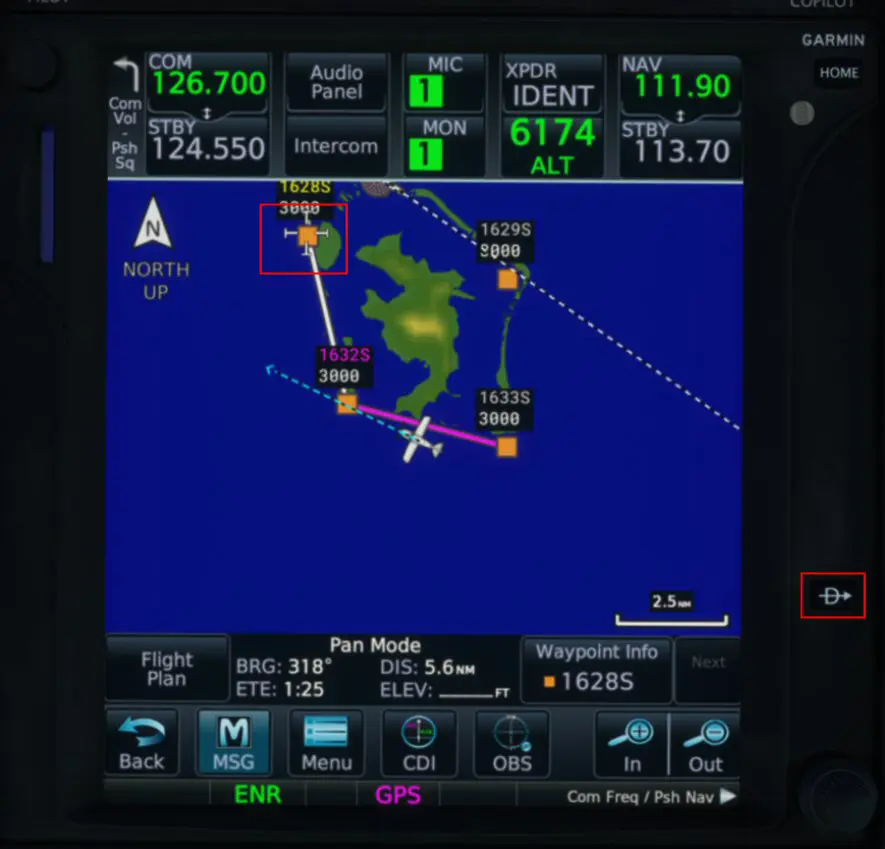
Le GTN ouvre la fenêtre avec le nom du POI, il suffit de cliquer sur le bouton "Activate" et l'avion se dirige vers ce point.
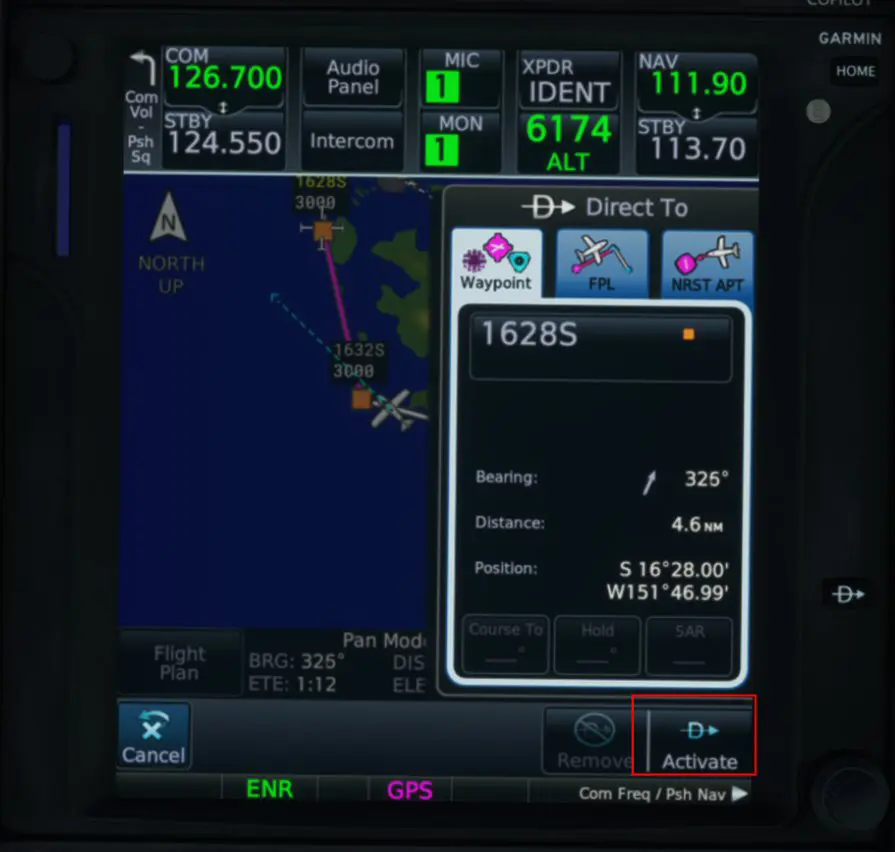

On peut aussi cliquer directement sur le bouton "Direct To", mais c'est un peu plus long :

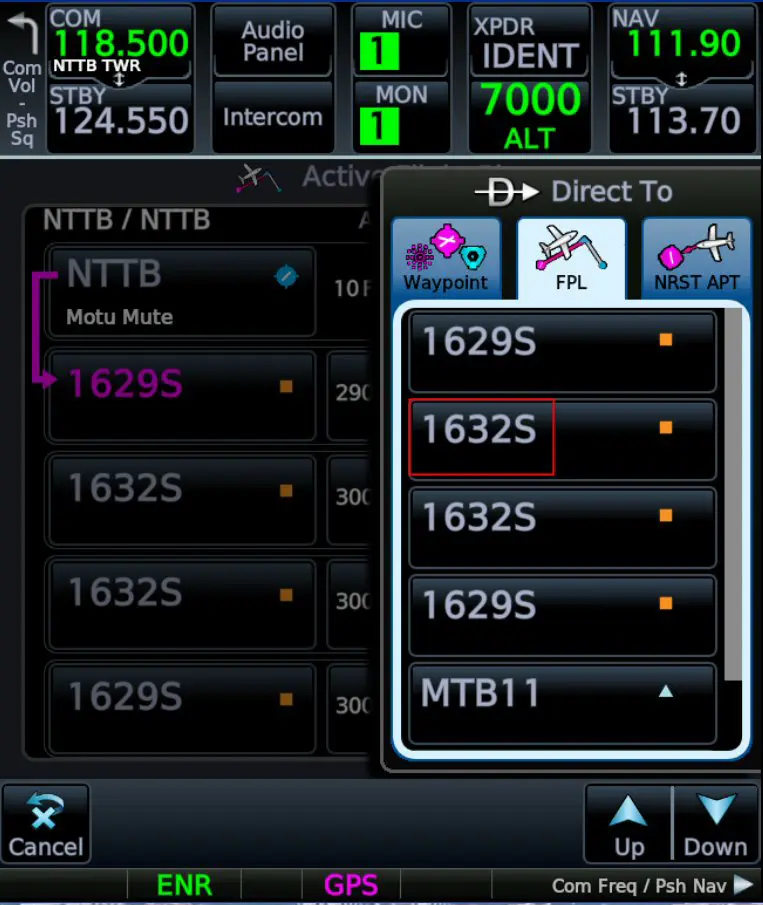
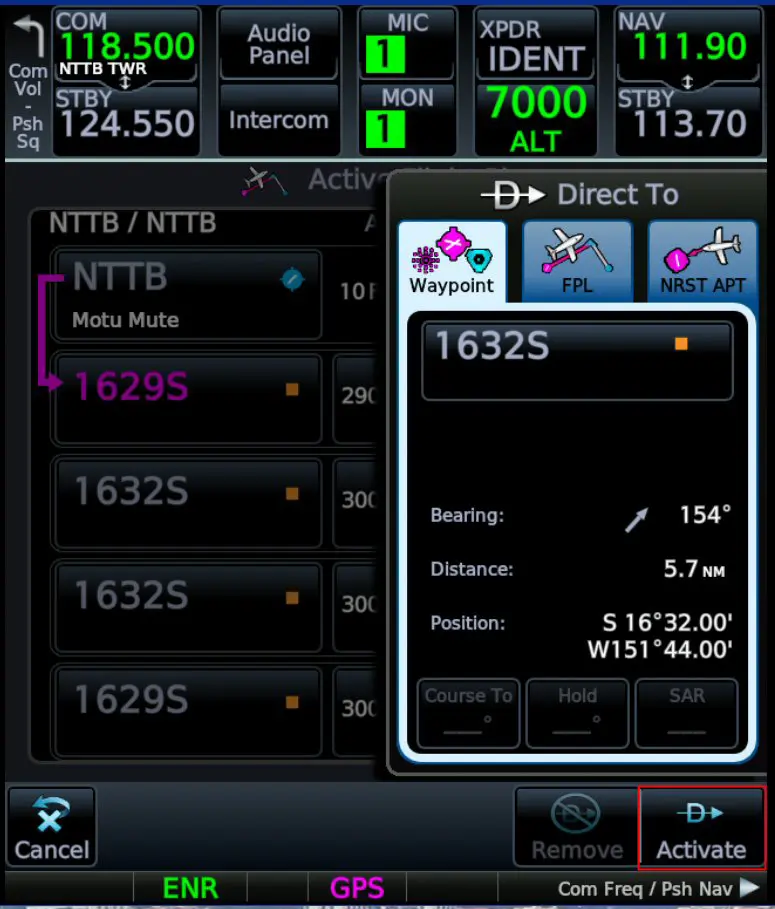
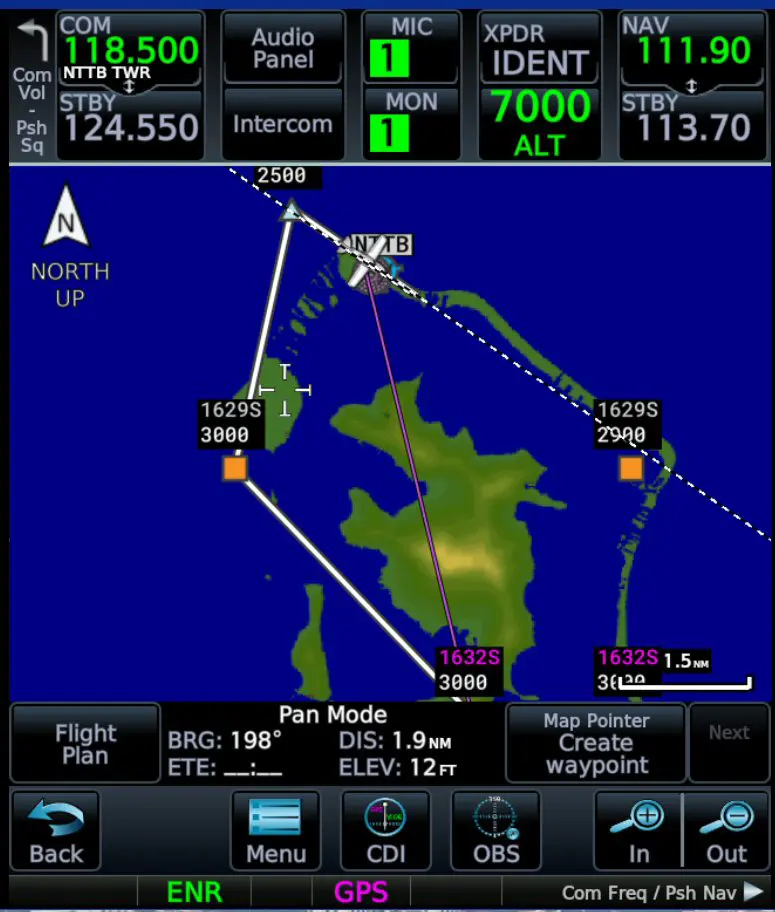
Annexe
Rappel 1 : création d'un POI avec Little Navmap
Ce sujet a fait l'objet d'un tutoriel complet (lu près de 44.000 fois depuis le 9/12/2021) :
https://www.simvol.org/articles/tutoriels/creation-plan-vol-little-navmap
Sélection d'un point sur la carte, clic droit pour ouvrir le menu et clic sur "Point utilisteur" puis "Ajouter un point utilisateur".

On donne un nom (ici Bora01), on choisit le symbole (préférer l'étoile) et on clique sur OK. Encadré de vert, l'info importante pour passer à Simbrief : les coordonnées du POI.
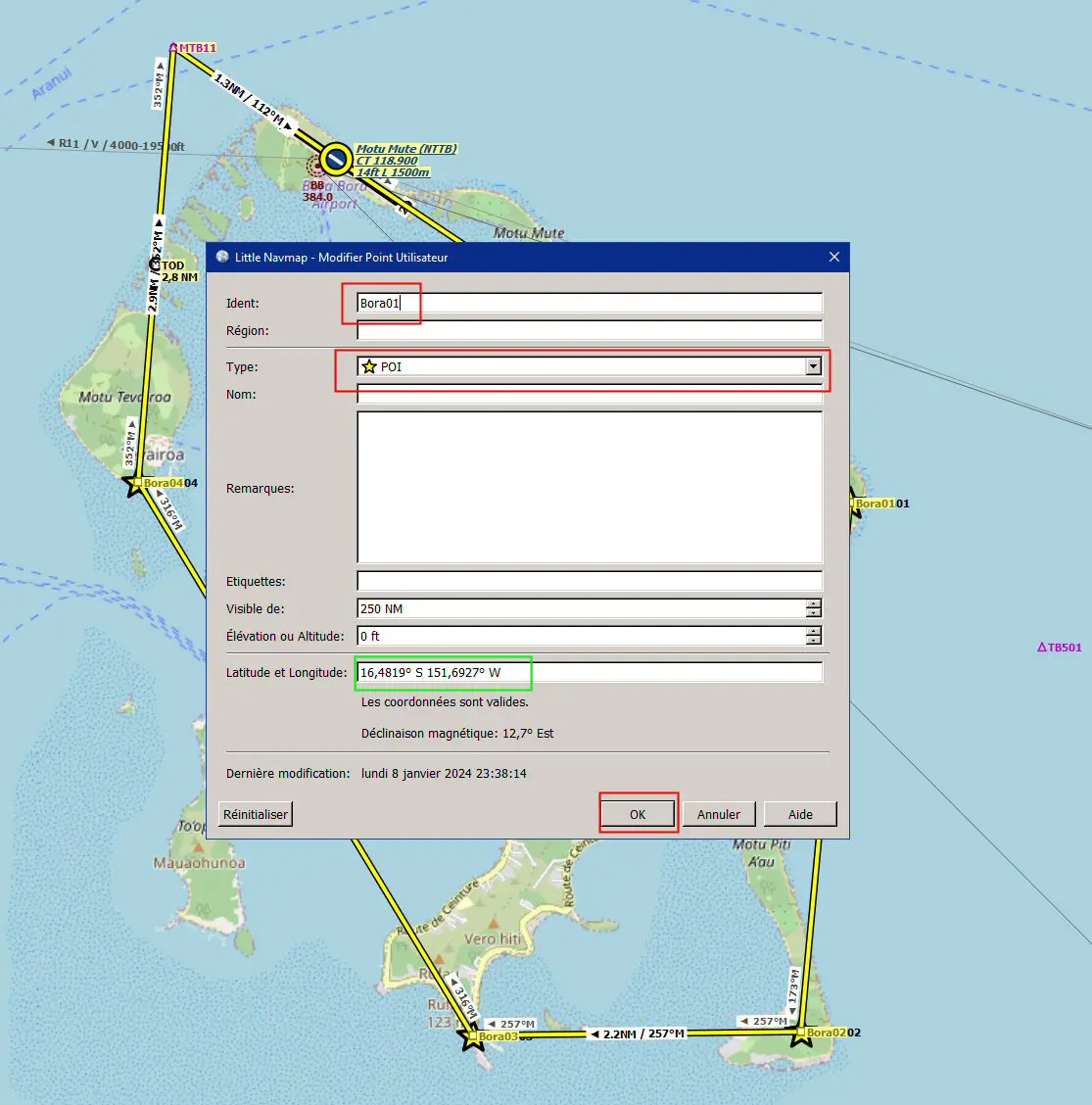
Rappel 2 : importation d’un plan de vol Simbrief dans le GTN750 (version premium)
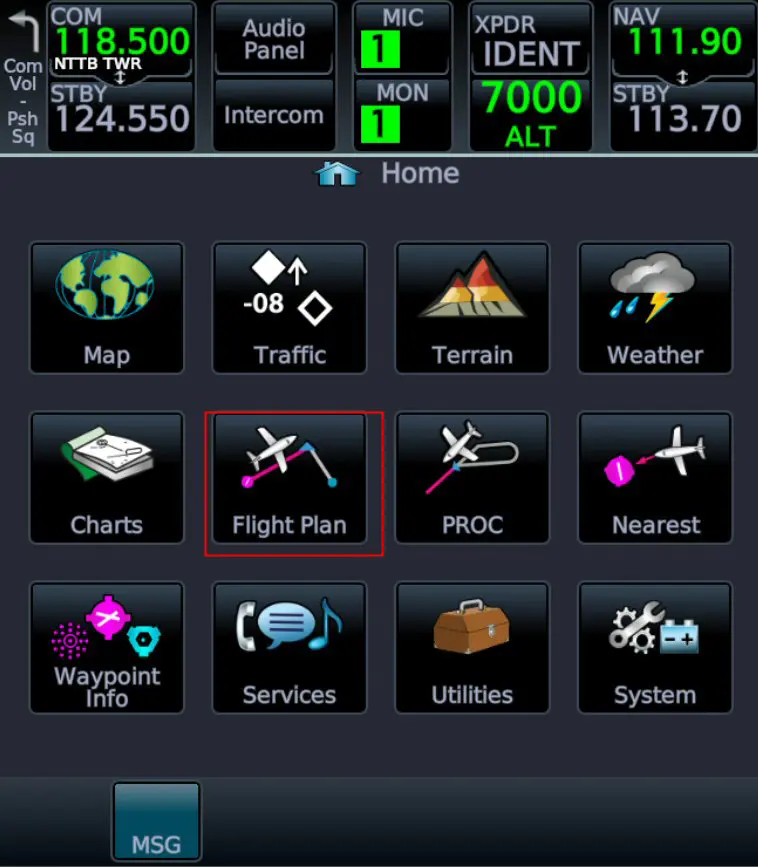
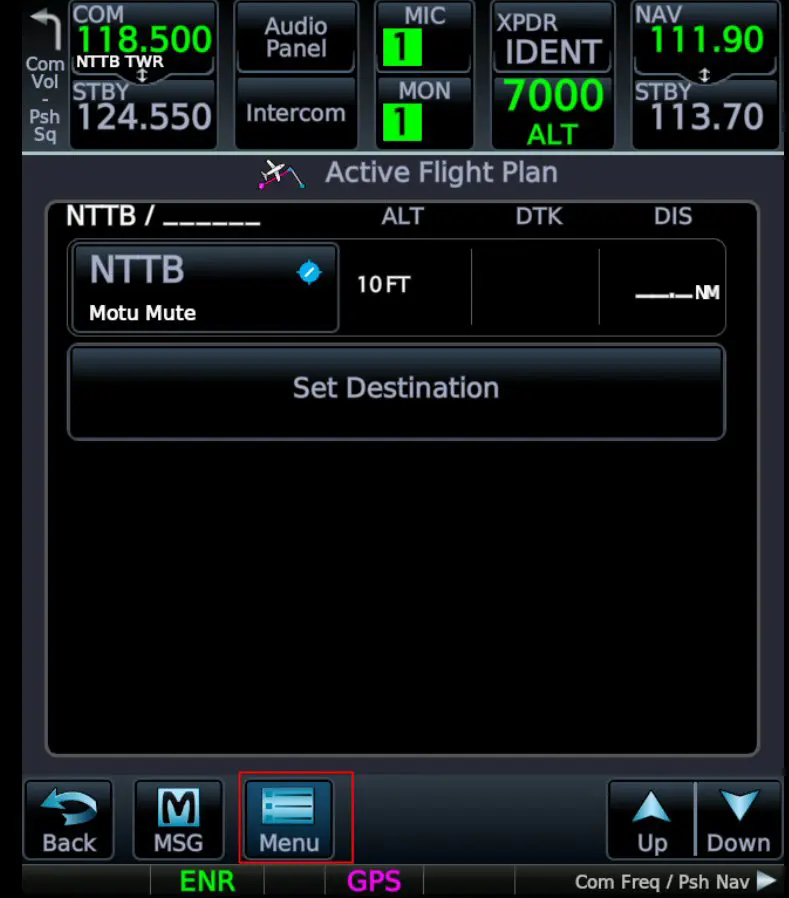
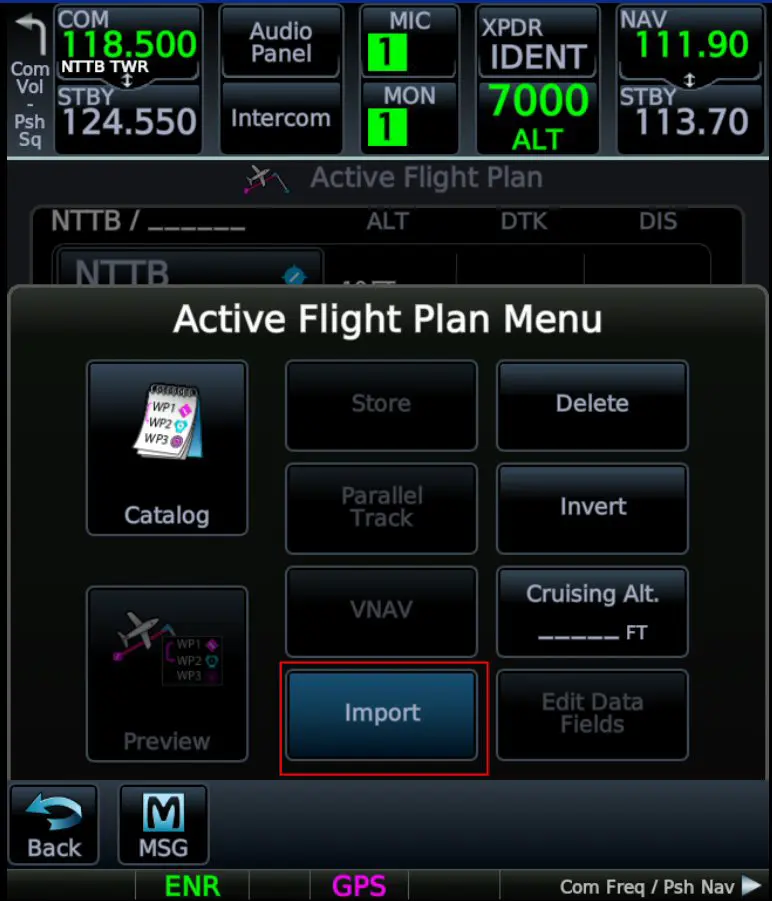
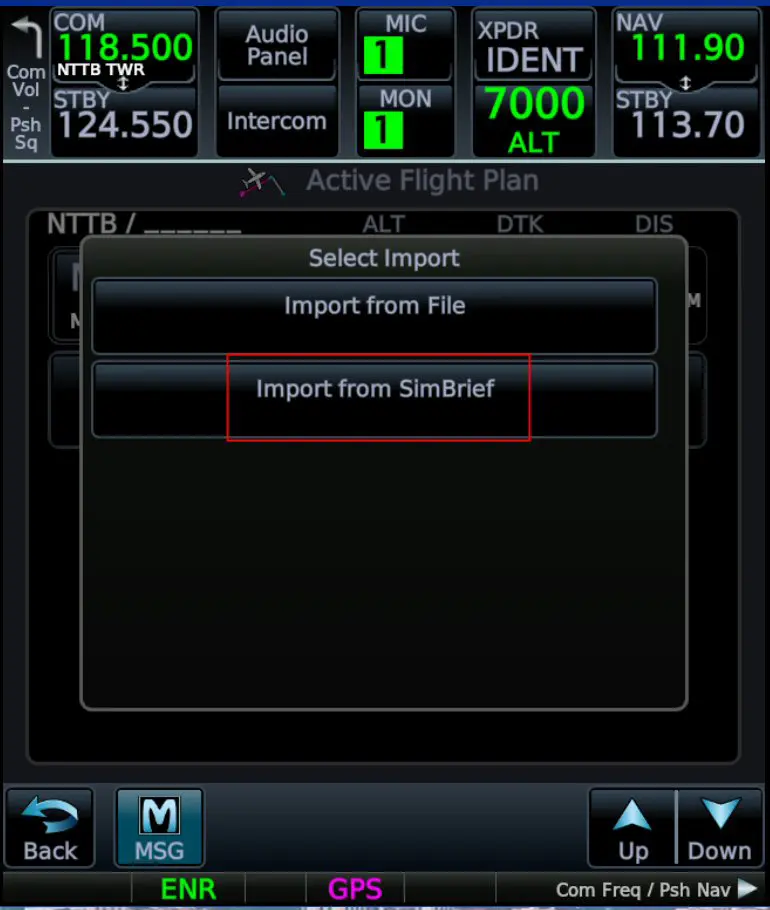
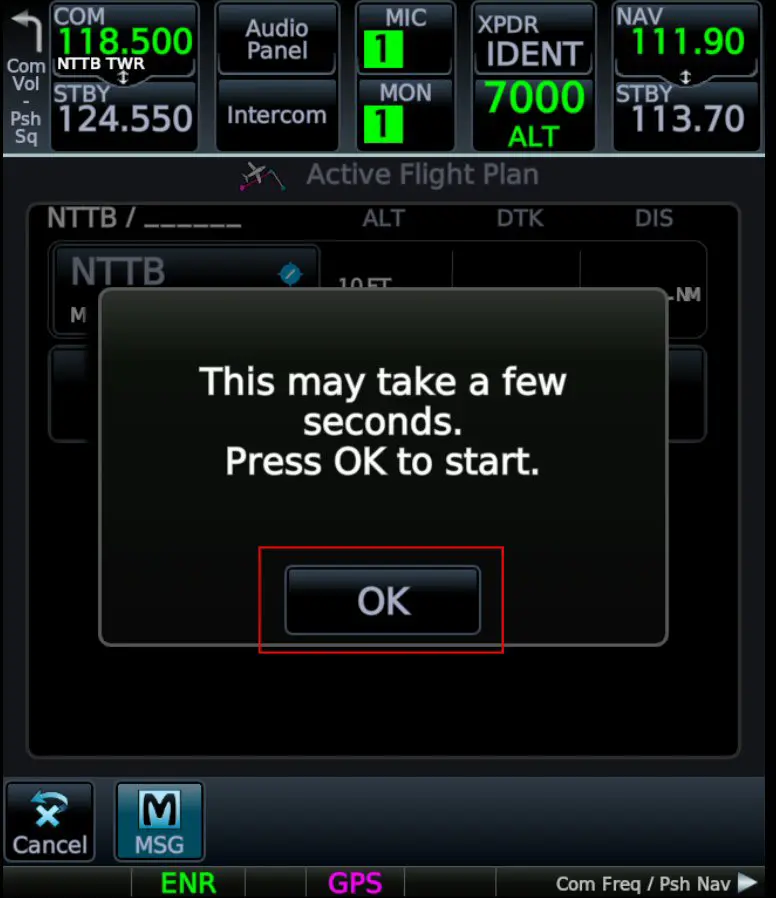
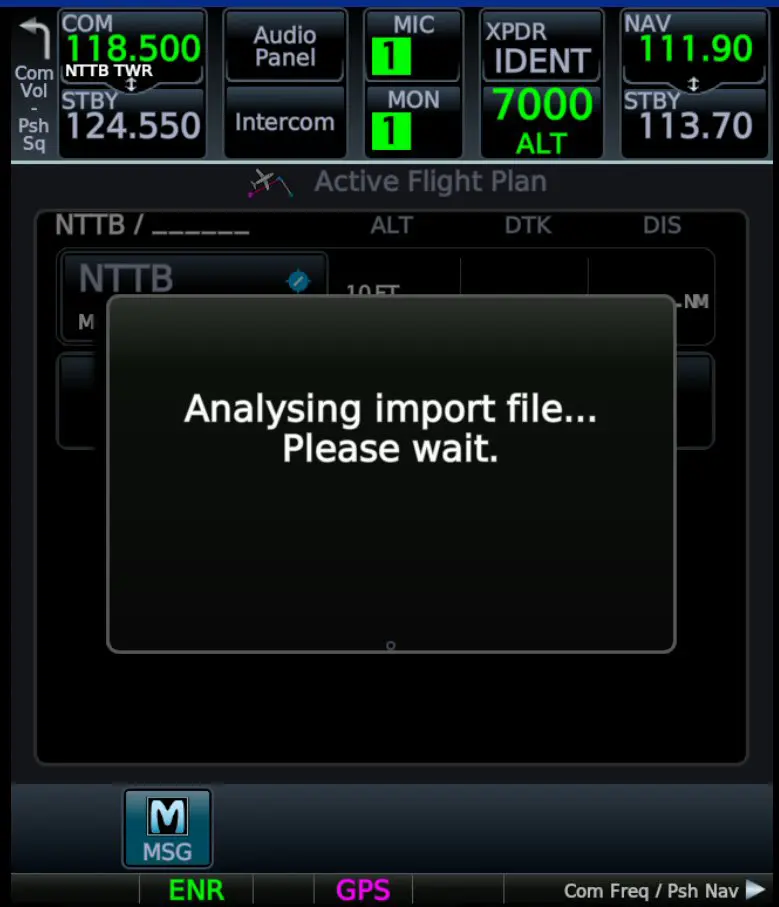
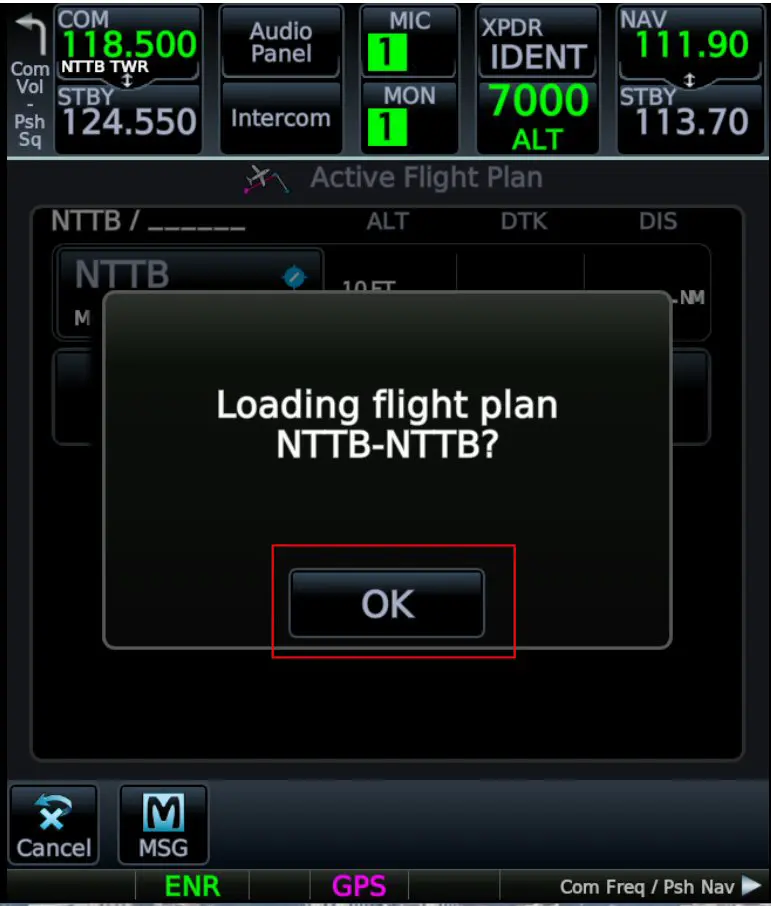
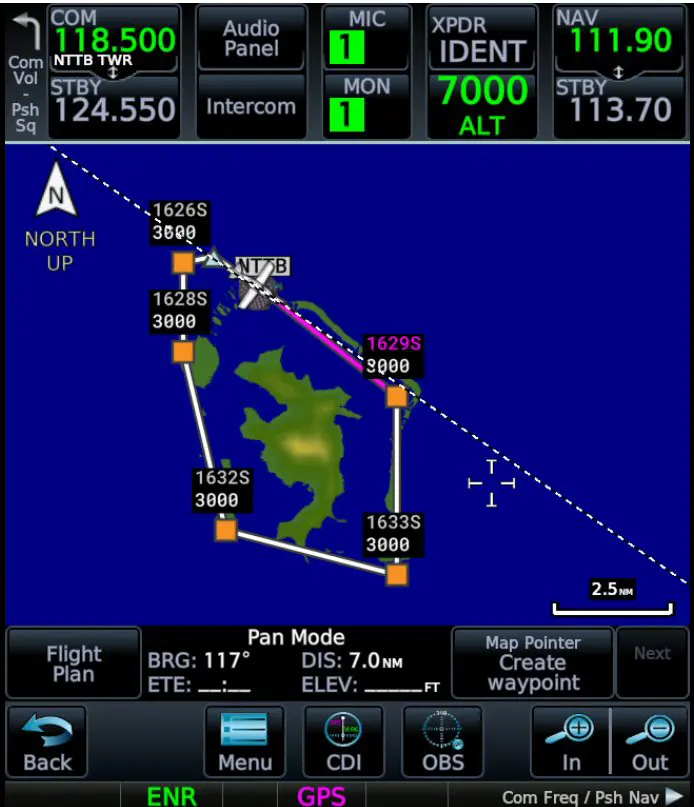
Rappel 3 : créer un waypoint (POI) pour utilisation permanente (version premium)
Comme on a vu on peut utiliser un waypoint créé dynamiquement pour le plan de vol en cours. Si on veut utiliser ce waypoint ultérieurement, il faut le créer et l'enregistrer dans le GTN750 comme ci-dessous :
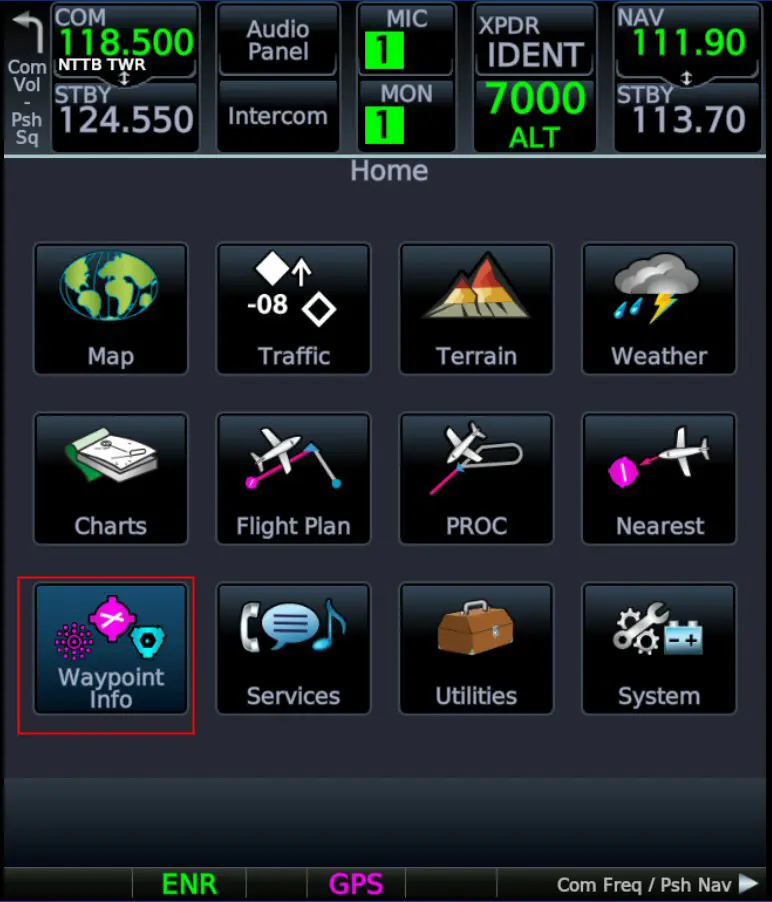
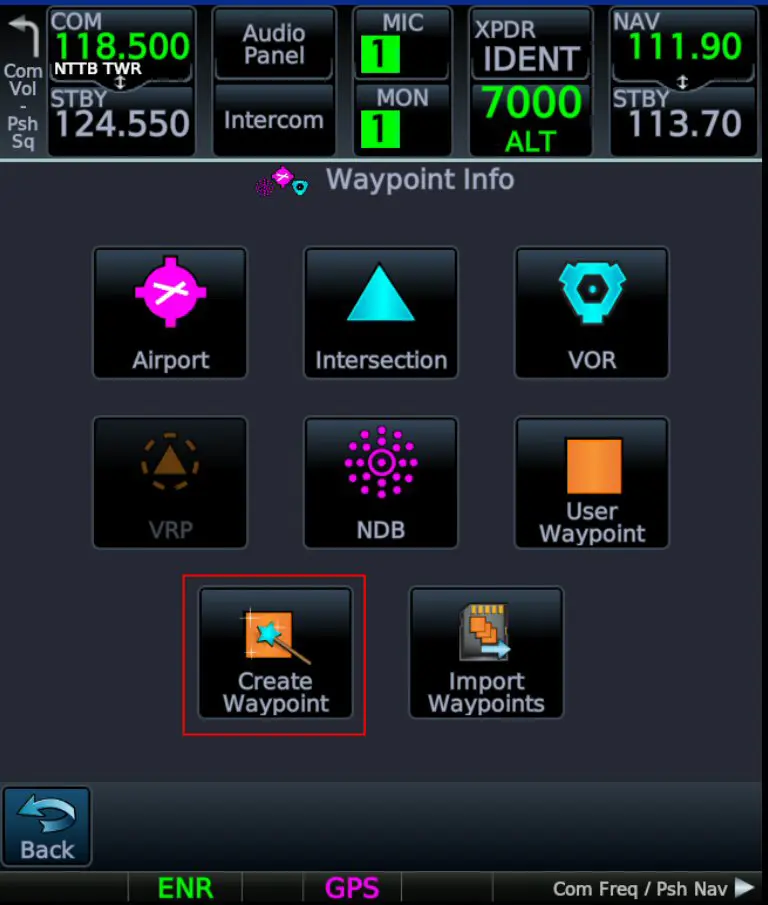

On clique sur la position voulue du WP dans la carte, le GTM lui donne un nom et des coordonnées. On valide par "Create".
Rappel 4 : pour la gestion des plans de vol et des WP du GTN750 version gratuite, voir le tuto :
https://www.simvol.org/articles/tutoriels/gps-garmin-gtn750-chargement-plan-vol
Remarque : la version Premium (payante) du GTN750 permet également d'entrer un plan de vol chargé en format .pln dans le fichier fpl.pln (comme pour la version gratuite) :